默认情况下,Windows7系统时间同步是一周进行一次自动同步。对于那些对时间有苛刻要求的人默认的频率太低了。下面教大家调整Windows7系统时间同步频率的方法。 操作步骤 1、 注册表......
2016-09-29 200 Windows 操作系统 windows7 windows教程 windows技巧 windows10 windows8
虽然群晖NAS是出色的存储设备,但它是由单独的硬盘组成的。众所周知,即便是再好的硬盘也会有出现故障的时候。因此,将群晖文件备份到U盘,或将威联通NAS备份到外接硬盘等是保护重要数据免受硬盘故障影响的好方法。
此外,群晖NAS还可能会因自然灾害和人为事故而损坏。如它可能被盗窃,也可能因地震等而受到物理损坏。说实话,没有人愿意面对珍贵数据丢失的情况,尤其是公司的机密文件和与家人不可替代的记忆。
另一方面,将群晖文件备份到U盘也是一种数据传输方法。从理性的角度来看,保留一份重要数据的副本是明智之举。当然,将NAS备份到电脑也是一种选择,但其中一个备份应该尽可能的独立在外。将群晖复制到移动硬盘,您可以随身携带并且可以安心工作。
群晖可以将数据从该NAS备份到其他设备。在群晖NAS中,应该有两个或三个USB端口。通过这些端口之一连接上您的U盘,并使它能被识别到。请注意,U盘需要格式化才能使用。格式化为FAT32是更好的选择之一。
备份步骤相当简单。点击“菜单”按钮,找到旧NAS的“Backup and Restore”或新NAS的“Hyper Backup”。加号图标下有一个“数据备份任务”。然后按照备份向导选择源数据、目标存储、一些个人配置并开始备份。
然而,这种方法有时会让你失败,并给你一个随机的错误消息。因此,要继续数据保护任务,以另一种方式将群晖文件备份到U盘才是一种不错的选择。
今天让我向您展示另一种保护群晖NAS数据的方法。傲梅轻松备份是一款可靠的专业备份软件,可让您将群晖NAS数据备份到移动硬盘、U盘、本地磁盘等。如果您想将群晖定时备份到移动硬盘,您可以使用“定时备份”进行设置。
在备份之前对NAS上的数据进行排序是个好办法。NAS存储上可能有几个TB数据。一般情况下U盘的容量是有限的,因此请花一些时间来确定哪些文件和文件夹是重要的,并且是您不能丢失的。另外,使用傲梅轻松备份软件,需要一台和NAS位于同一网段的windows电脑。
有两种方法可以完成群晖NAS备份。一是输入群晖NAS IP地址作为源路径并执行文件备份。另一种是将网络驱动器(Synology NAS)作为文件夹映射到Windows并执行文件夹备份。一般来说,后一种比较迂回。这里以前一种方法为例。
步骤1. 将U盘连接到您的电脑。运行傲梅轻松备份软件。在主界面中点击“备份”后选择“文件备份”。
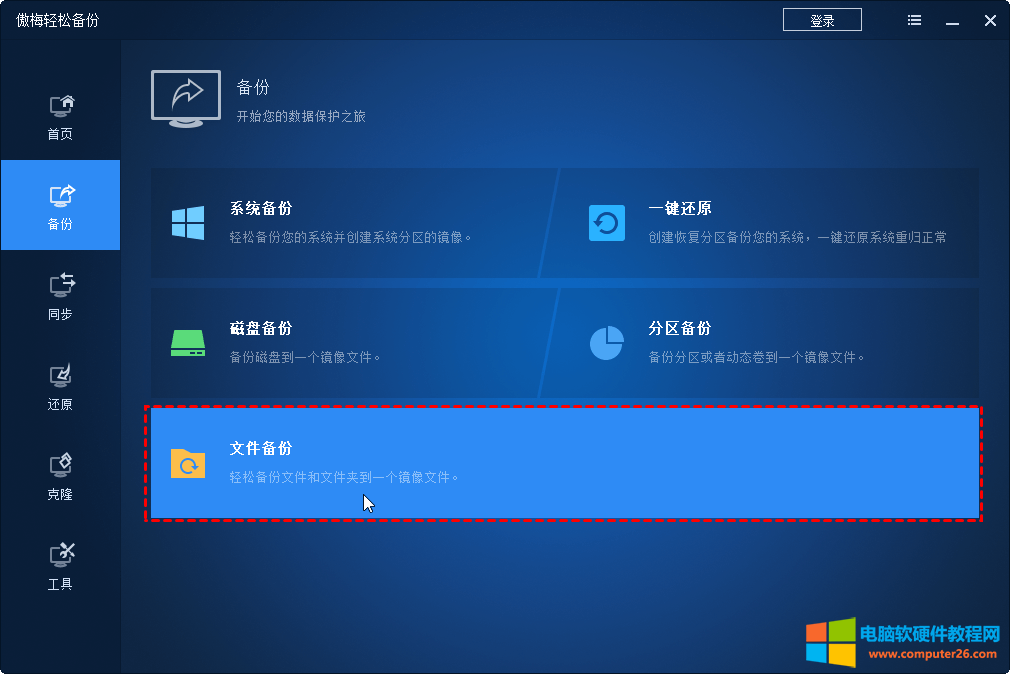
步骤2. 单击“添加目录”或“添加文件”。
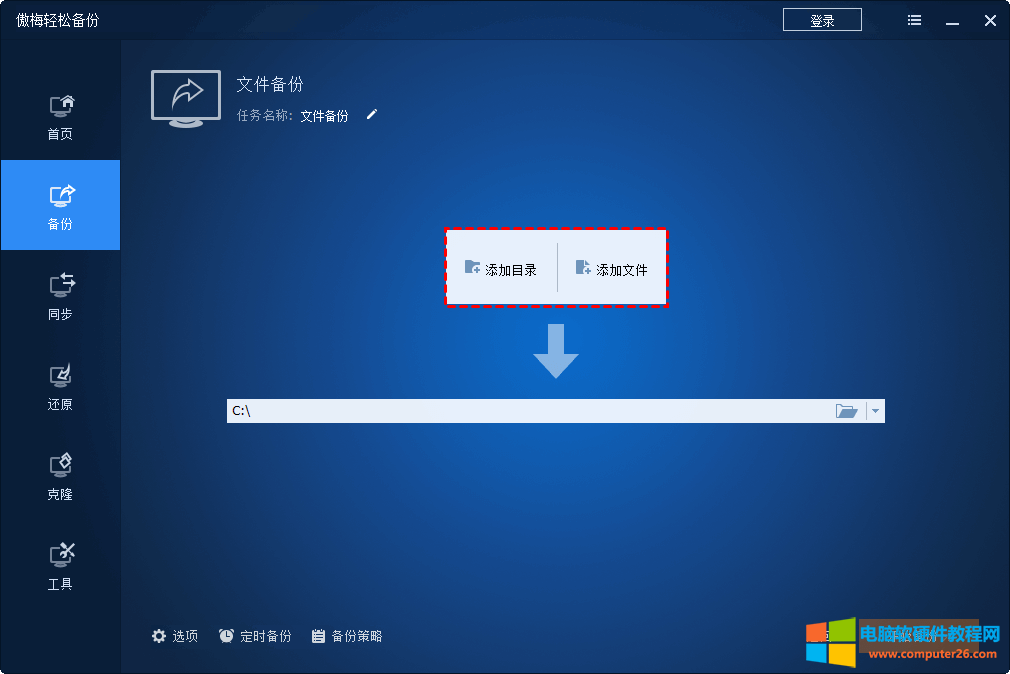
步骤3. 在弹出窗口中,单击“共享/NAS”。
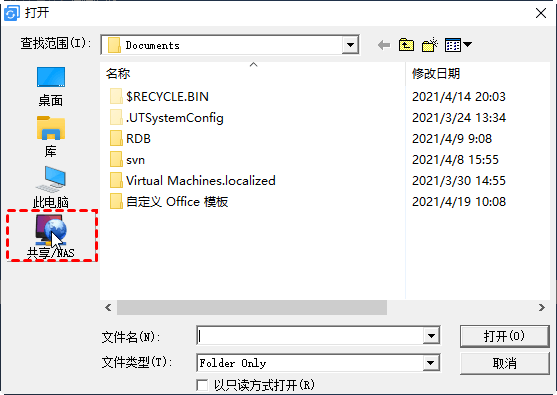
步骤4. 单击“添加共享或NAS设备”并输入群晖NAS的IP地址、用户名和密码。
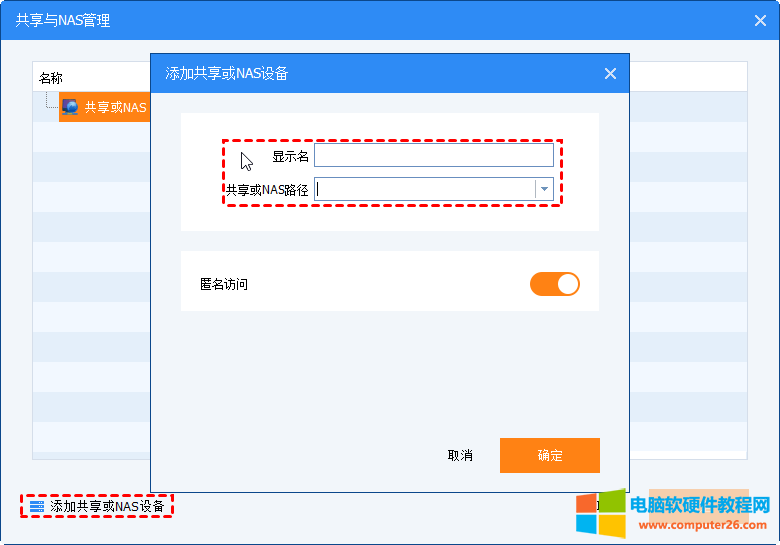
步骤5. 选择U盘作为目标路径。若您想要备份文件到NAS需要升级到傲梅轻松备份VIP才可使用。
步骤6. 单击“开始备份”。
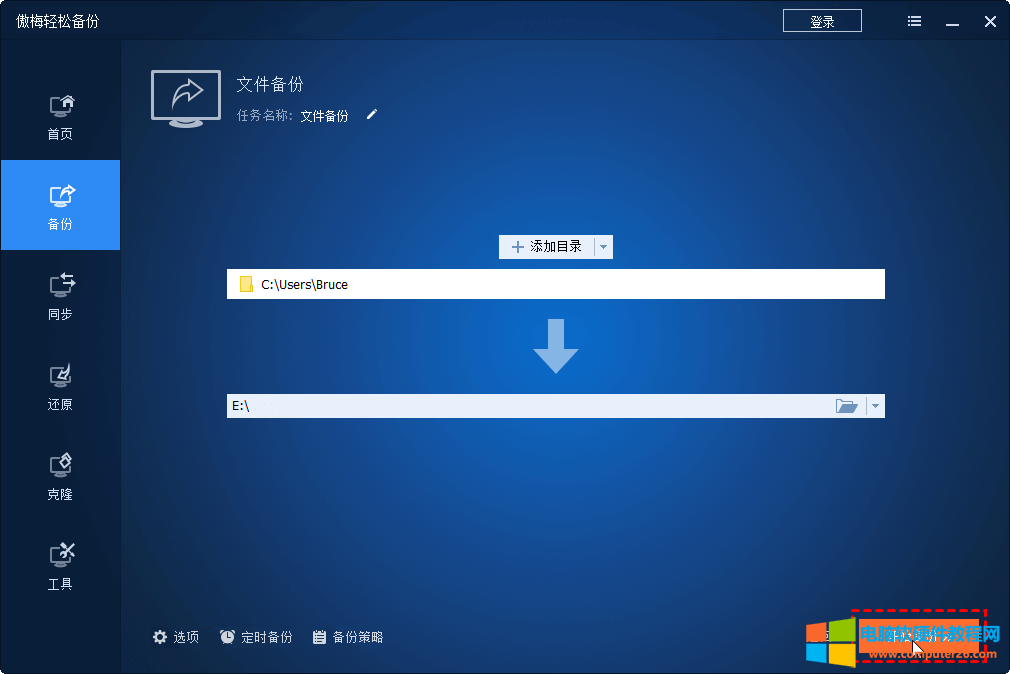
✎ 提示:
• 如果您想要将群晖增量备份到U盘,请单击“定时备份”>“备份策略”中选择“增量备份”。
• 如果您希望将群晖文件备份到U盘后加密,请使用“选项”进行对备份后adi镜像文件进行加密设置。
事实上如您所见将群晖文件备份到U盘非常容易,并且方法有很多,选择尤为重要。傲梅轻松备份是一个值得推荐的选择。它不仅支持备份群晖,还支持其他品牌的NAS。
标签: 群晖文件备份到U盘群晖定时备份到移动硬盘群晖nas数据备份到移动硬盘群晖复制到移动硬盘
相关文章